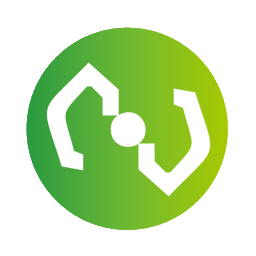KK教程資訊:帶你了解最前沿的技術、資訊,海納百川,學無止境!
這臺電腦無法運行Windows11無法安裝的解決方法
2021-08-22作者:KK小編來源:KK下載站整理
微軟在最近發布了Windows11系統,雖然還沒有發布正式版本,不過很多用戶已經開始安裝和使用了,相信你也不會落后,但是在使用U盤安裝Win11安裝過程中,有不少用戶發現“這臺電腦無法運行Windows11”的錯誤提示,這是由于Win11系統會檢測當前電腦是否支持TPM2.0,和CPU是否兼容,不兼容的就不讓安裝了,不過呢還是有很多方法可以繞過Windows11對硬件的檢測進行安裝的,下面KK下載站小編就給大家提供幾種方法。

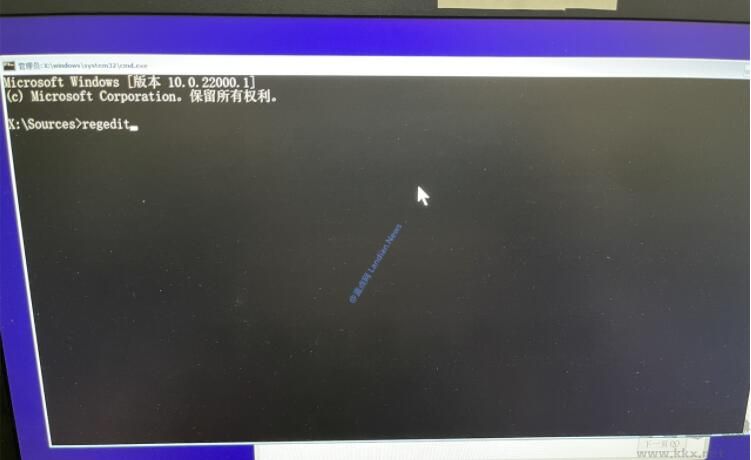
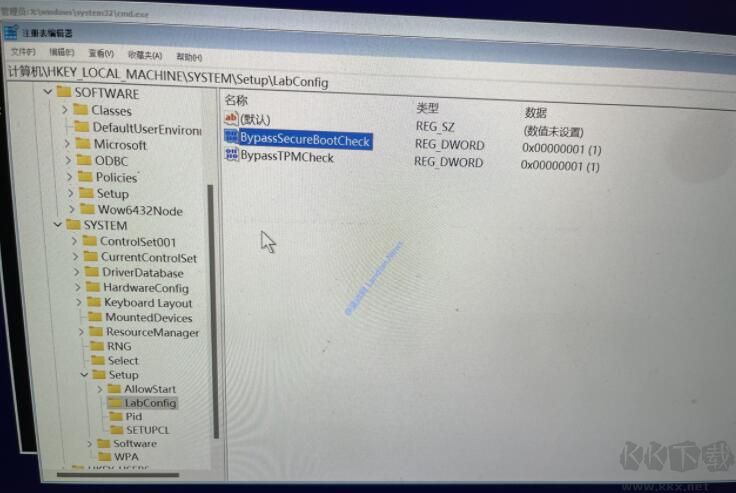
修改注冊表完成之后,點擊返回箭頭重新點擊下一步即可安裝不會再報錯
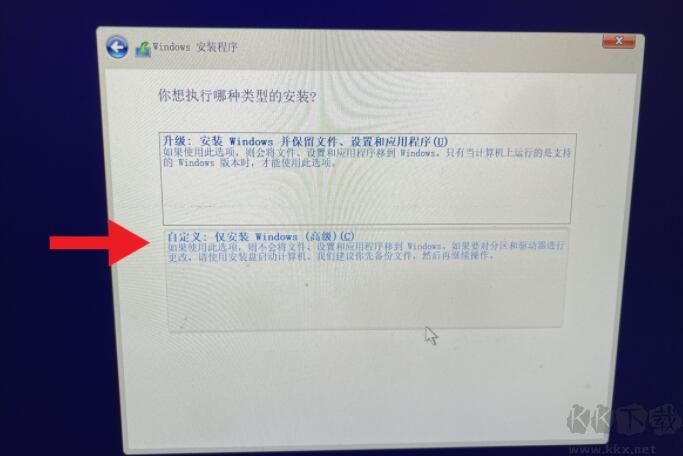
1、下載Win11安裝免TPM2.0補丁
2、下載到電腦之后解壓,得到appraiserres.dll文件;
3、使用UltraISO打開Win11 ISO鏡像,替換sources文件夾中的文件,保存ISO鏡像即可;
4、如使用setup升級安裝,那么一樣只需要把appraiserres.dll文件放到sources文件夾,再運行Setup.exe;
1、去下載一款Win11系統(GHOST版本)
2、使用硬盤安裝器或制作成U盤啟動盤進行安裝即可!

以上就是小編提供的幾種安裝Win11系統繞過硬件檢測的方法,該方法成功解決這臺電腦無法運行Windows11的問題。

方法一:安裝過程中繞過硬件檢測
1、我們在正常安裝時進入安裝程序后在輸入密鑰界面選擇「我沒有密鑰」然后再選擇專業版或家庭版,此時進行安裝系統會自動報錯,說這臺電腦無法安裝Win11系統。2、此時我們按下Shift+F10打開命令提示符,然后輸入regedit打開注冊表,打開注冊表后按照以下教程增加注冊表繞過鍵值。
- #轉到注冊表以下路徑
- 計算機\HKEY_LOCAL_MACHINE\SYSTEM\Setup
- #右鍵點擊Setup文件夾選擇新建項,并將其重命名為
- LabConfig
- #雙擊打開LabConfig文件夾,點擊右側空白處新建DWORD32位值,將其命名為:
- BypassTPMCheck
- #雙擊此項將其鍵值修改為
- 00000001
- #繼續在右側空白處新建DWORD32位值,將其重命名為
- BypassSecureBootCheck
- #雙擊將其鍵值修改為
- 00000001
- #保存后關閉注冊表,然后點擊安裝程序的返回箭頭,重新點擊下一步即可開始安裝
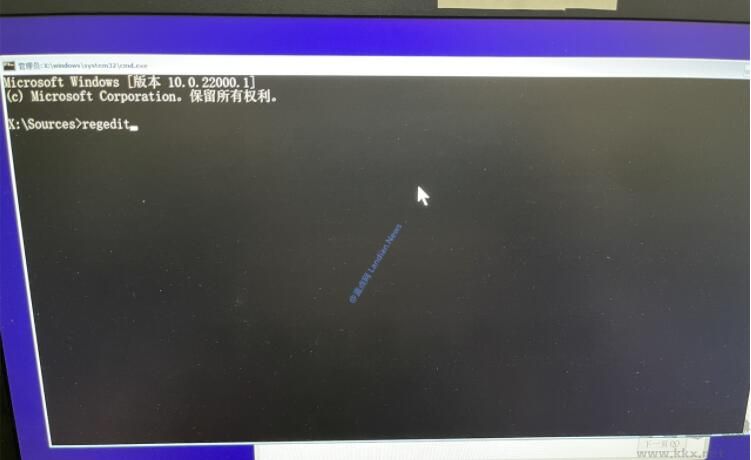
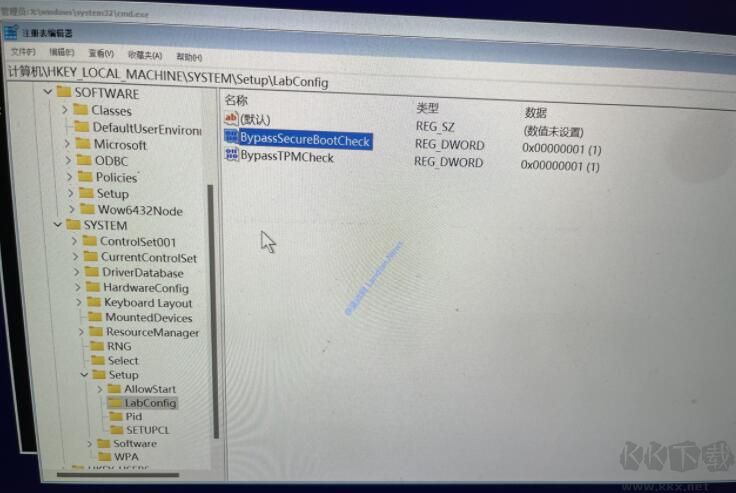
修改注冊表完成之后,點擊返回箭頭重新點擊下一步即可安裝不會再報錯
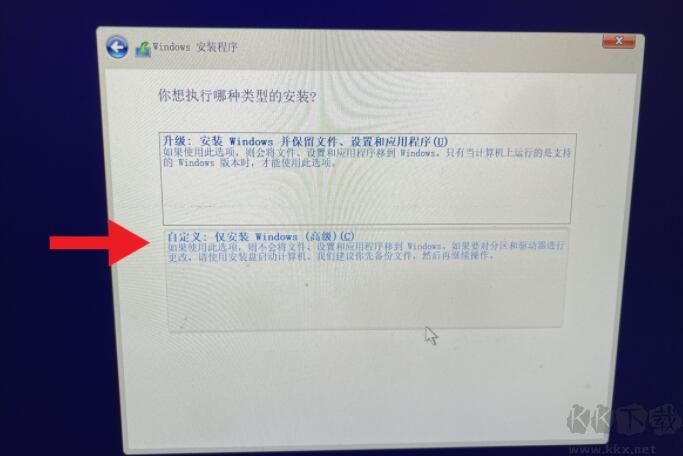
方法二:制作Win11系統U盤時修改一下
1、下載Win11安裝免TPM2.0補丁
2、下載到電腦之后解壓,得到appraiserres.dll文件;
3、使用UltraISO打開Win11 ISO鏡像,替換sources文件夾中的文件,保存ISO鏡像即可;
4、如使用setup升級安裝,那么一樣只需要把appraiserres.dll文件放到sources文件夾,再運行Setup.exe;
方法三:安裝Win11 GHOST版
1、去下載一款Win11系統(GHOST版本)
2、使用硬盤安裝器或制作成U盤啟動盤進行安裝即可!

以上就是小編提供的幾種安裝Win11系統繞過硬件檢測的方法,該方法成功解決這臺電腦無法運行Windows11的問題。
Tags:責任編輯:KK小編
相關文章
猜你喜歡
熱門文章
沙盒與副本吃雞模式
 沙盒與副本是一個帶有生存建造和刷裝備要素的IO類游戲。和你曾玩過的刷裝備RPG類似,你的主要目的就是反復擊敗敵人、升級刷裝備, 不過生存建造要素給了你更多的發揮空間。...
沙盒與副本是一個帶有生存建造和刷裝備要素的IO類游戲。和你曾玩過的刷裝備RPG類似,你的主要目的就是反復擊敗敵人、升級刷裝備, 不過生存建造要素給了你更多的發揮空間。...- 《誅仙世界》
- win10右下角的天氣和資訊怎么關閉
- 羊了個羊通關方法(親測有效)_羊了個羊通關教程[把難度降低]
- 第五人格許愿碼怎么領?第五人格最新許愿碼免費領取2022[可用]
- CAD無法復制編輯:此塊含有代理對象,不能在塊編輯器中進行編輯的解決方法
- P2PWIFICAM如何連接監控設備?P2PWIFICAM使用方法
- AirMirror怎么控制另一部手機?AirMirror遠程控制方法
- 魔影工廠怎么壓縮視頻大小?魔影工廠壓縮視頻的方法
- 魔影工廠怎么轉換格式?魔影工廠轉換視頻格式的方法
本類排行
- 1電腦聲音小怎么辦?電腦音量已經調到最大聲音還是很小的解決方法
- 2XP密鑰_WinXP序列號珍藏永久可用版
- 3Xbox Game Bar是什么軟件,Xbox Game Bar可以刪除嗎
- 4NVDisplay.Container.exe是什么進程,如何刪除?
- 5今日熱點彈窗廣告屬性于哪個軟件?小編教你找到并刪除今日熱點
- 6win10你當前運行的Windows 版本即將終止支持是什么意思,要怎么辦?
- 7Win10 Taskbarsearch是什么?taskbarsearch怎么關閉刪除?
- 8百度網盤同步空間文件夾怎么刪除?百度網盤同步空間刪除方法
- 9sysmain服務是什么?Win10 sysmain服務可以禁用嗎?
- 10如何刪除百度網盤右鍵菜單?百度網盤去掉右鍵菜單方法
相關下載
關注KK手機站